电脑硬盘加密了怎么解锁
更新时间:2024-05-13 11:40:50作者:jiang
电脑硬盘加密是为了保护个人隐私和重要数据的安全,但有时候我们可能会忘记密码或遇到其他问题无法解锁加密的硬盘,在这种情况下,我们可以尝试使用备份的恢复密钥或者通过特定的解密工具来解锁硬盘。还可以联系硬盘加密软件的技术支持团队,寻求他们的帮助来解决问题。无论是哪种方式,都需要谨慎操作并确保数据的安全性。
具体步骤:
1.通过“我的电脑”或者“计算机”打开电脑的磁盘,界面如下。加密的磁盘会显示一把锁。
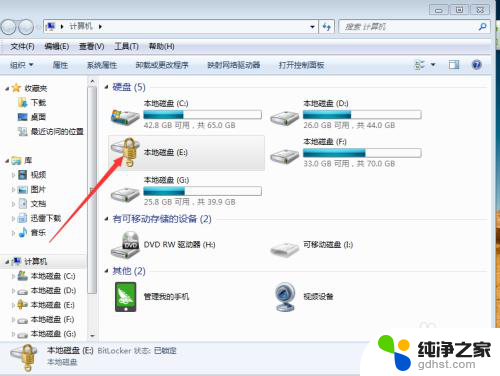
2.单击电脑左面左下角的“开始”,“控制面板"。
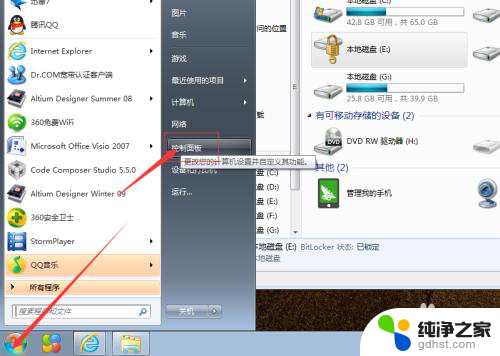
3.单击”系统和安全“,会自动的跳转至下一个页面。
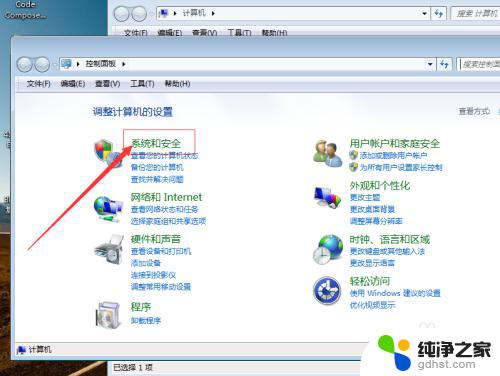
4.单击”Bitlocker驱动器加密“。
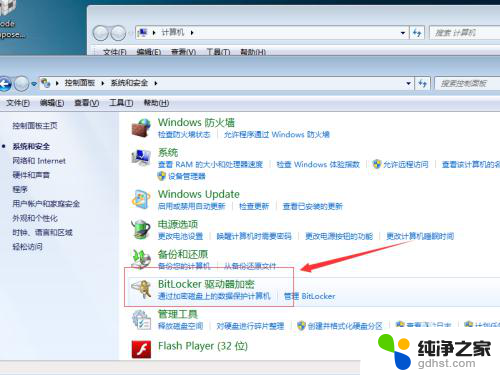
5.在有一把锁的那个图标后面会显示”解锁驱动器“然后单击它。

6.开始解锁状态后的界面如下。这是一个几分钟的过程,需要耐心等待。
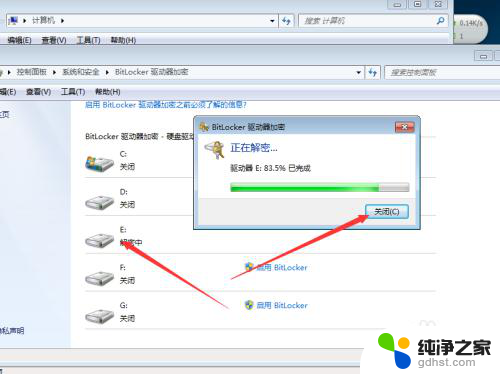
7.解密完成单击“关闭”,然后再打开磁盘可以看到磁盘处于正常状态。
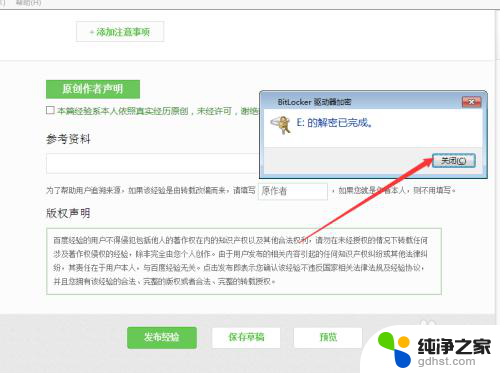
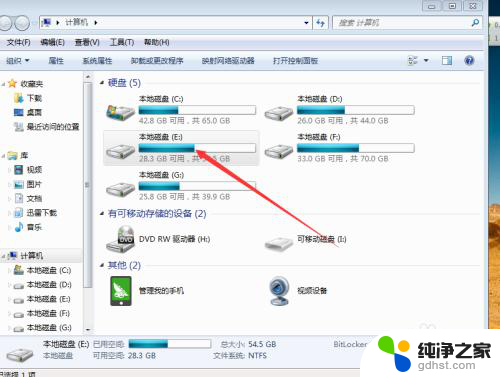
以上就是电脑硬盘加密怎么解锁的全部内容,如果有不懂的用户可以根据小编的方法来操作,希望能帮助到大家。
- 上一篇: 百度音箱电脑能用吗
- 下一篇: 电脑无线密码怎么查看密码
电脑硬盘加密了怎么解锁相关教程
-
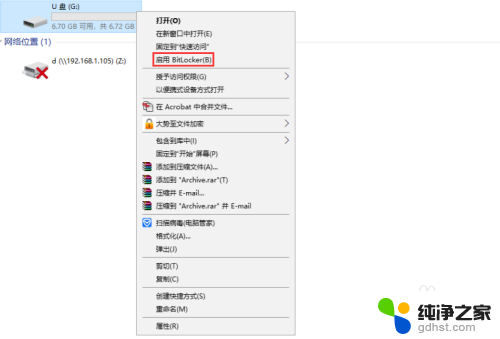 优盘在电脑上加密怎么解密
优盘在电脑上加密怎么解密2024-08-31
-
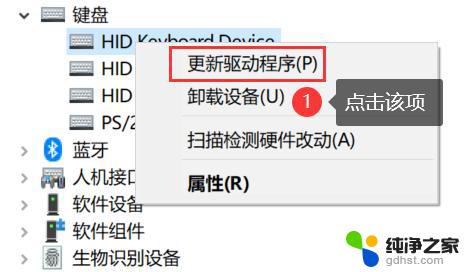 电脑键盘上锁了,怎么解锁
电脑键盘上锁了,怎么解锁2024-04-26
-
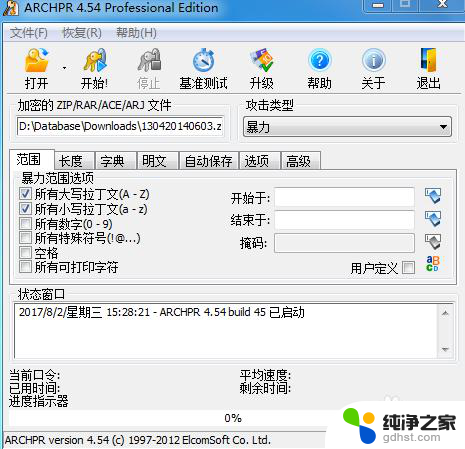 文档加密密码忘了怎么解除
文档加密密码忘了怎么解除2024-08-14
-
 惠普电脑键盘锁了怎么解开
惠普电脑键盘锁了怎么解开2024-05-21
电脑教程推荐